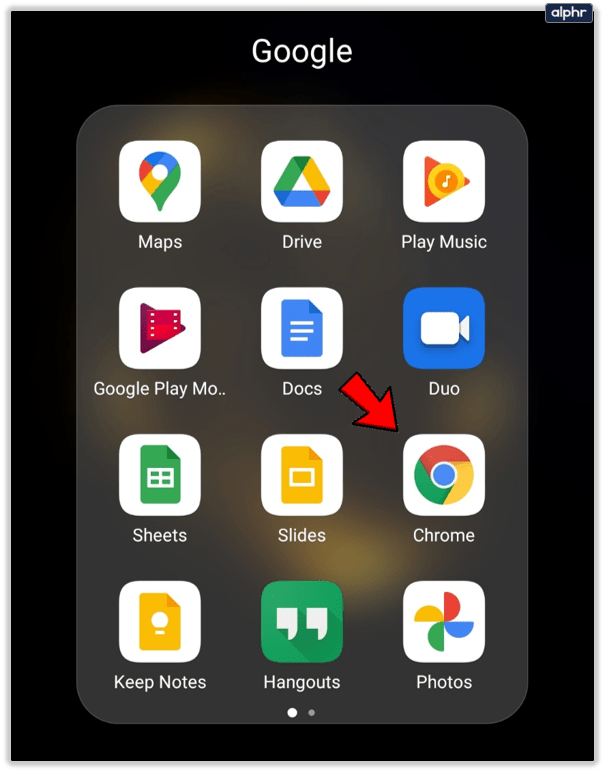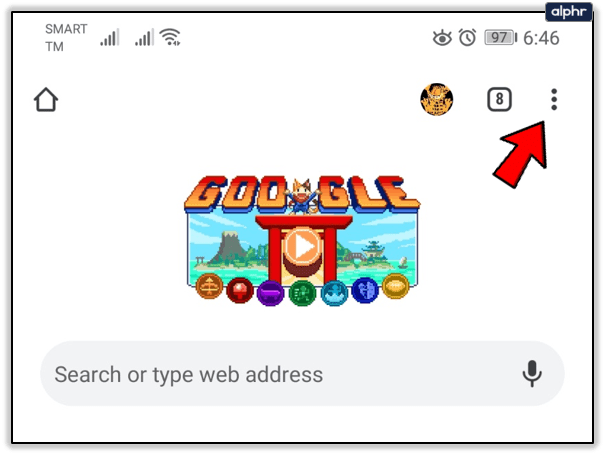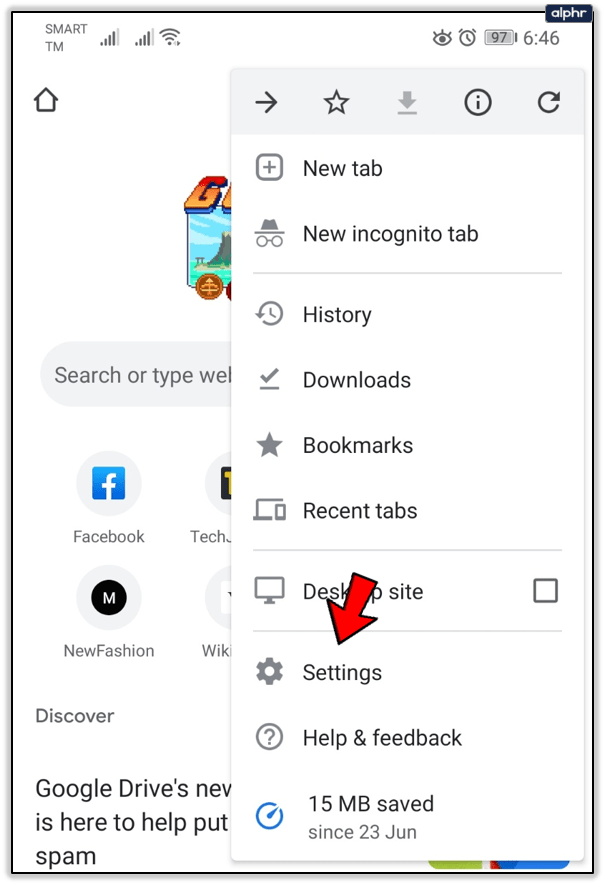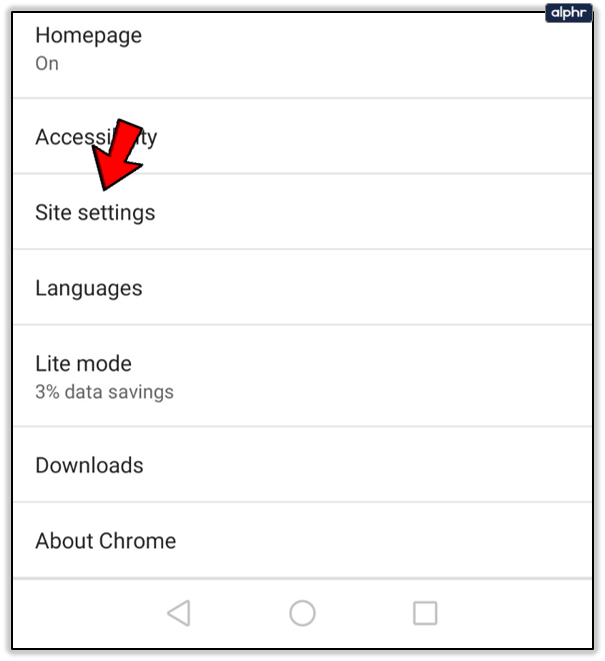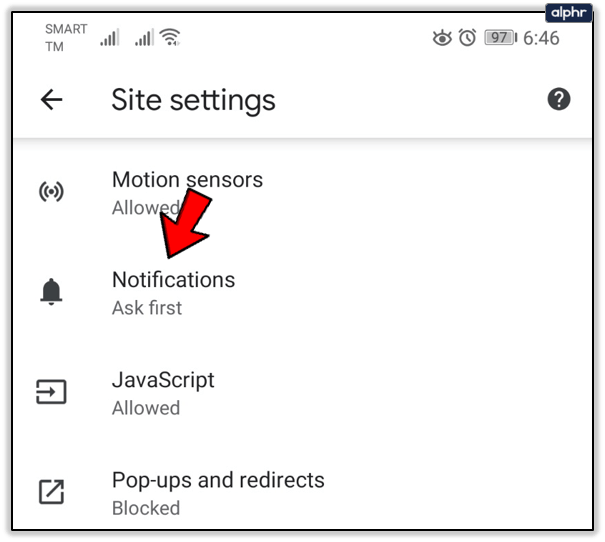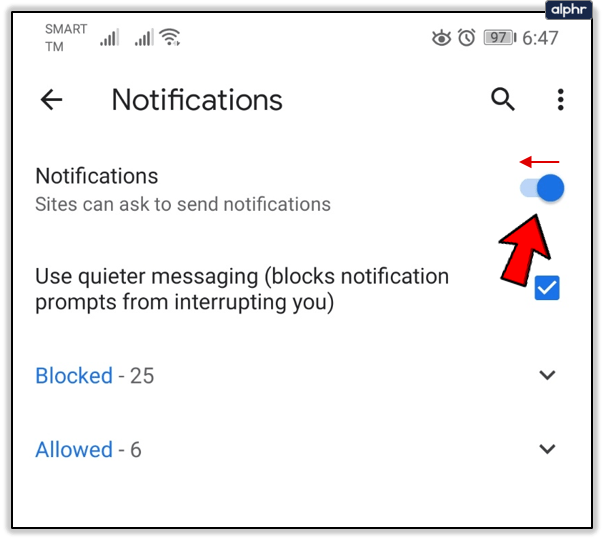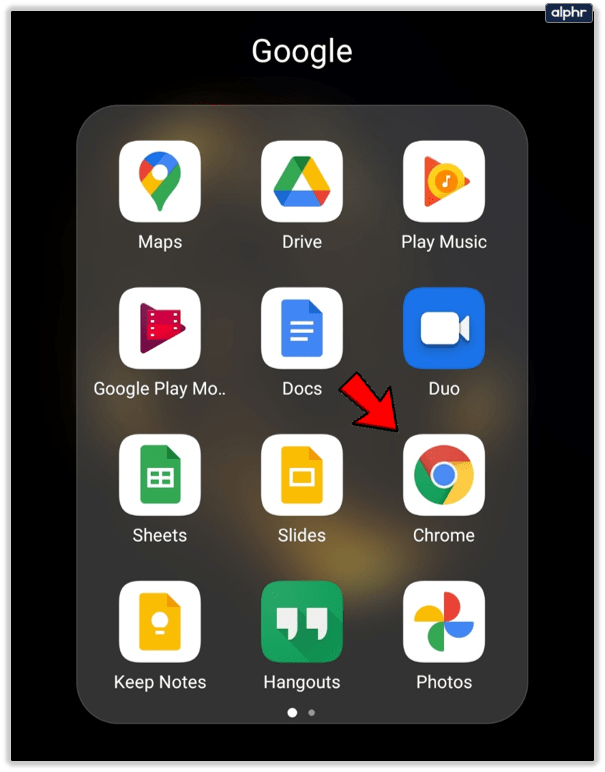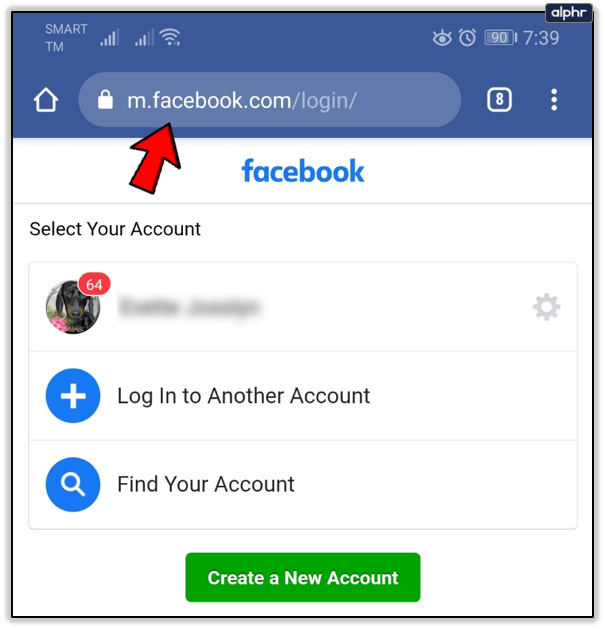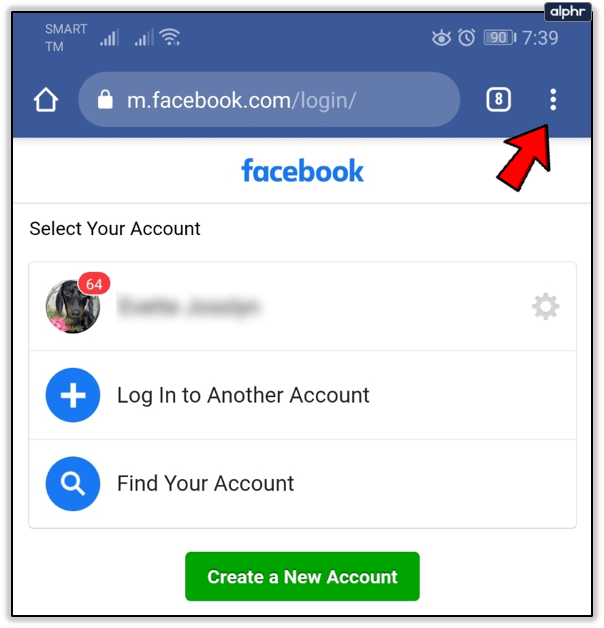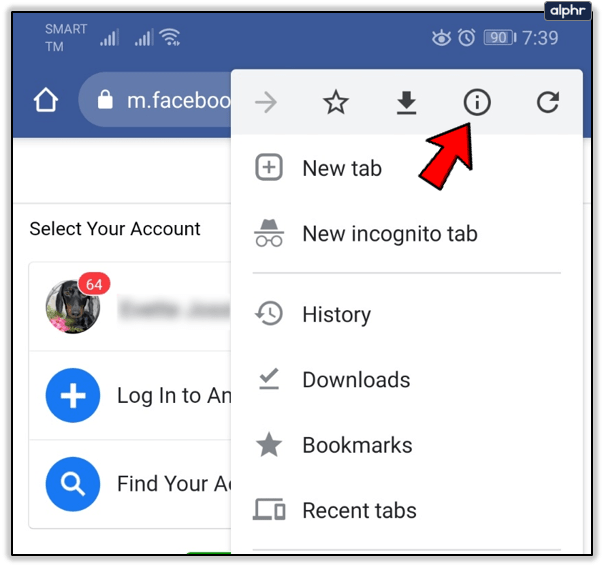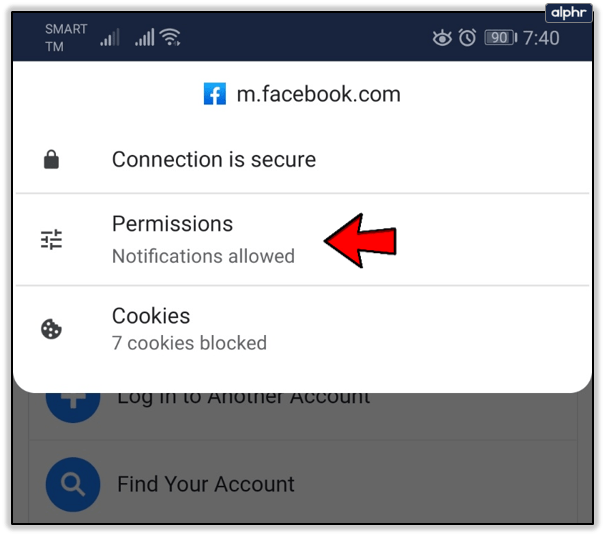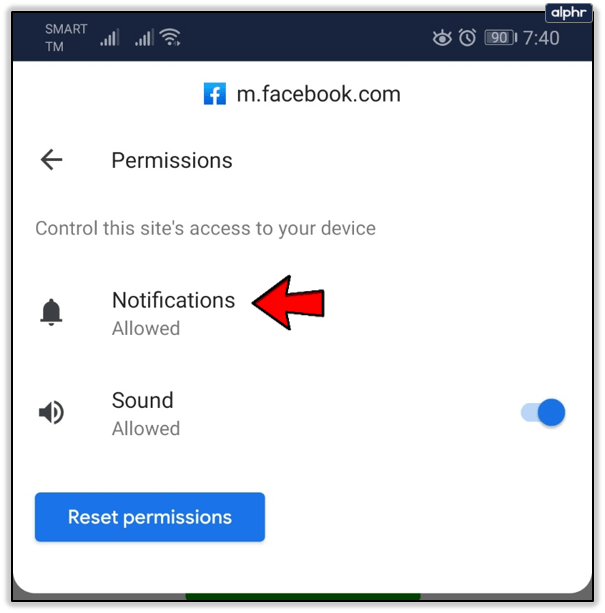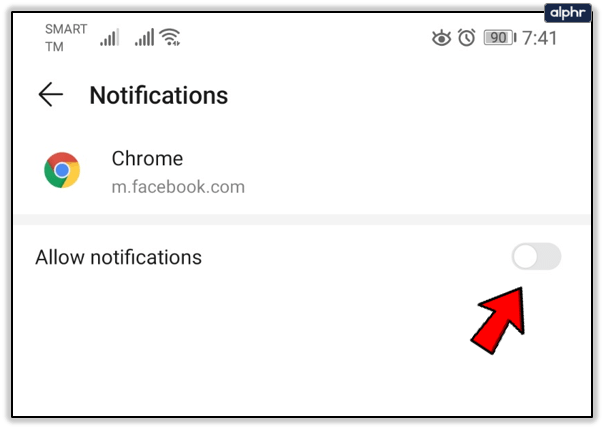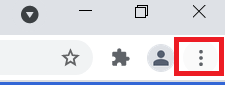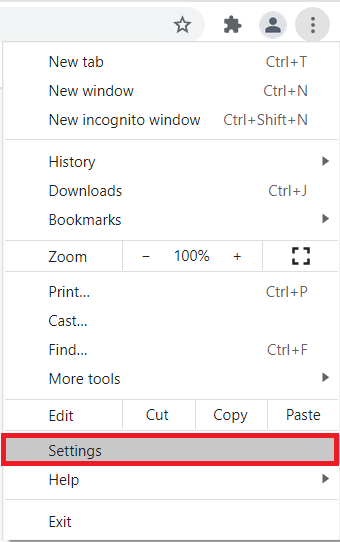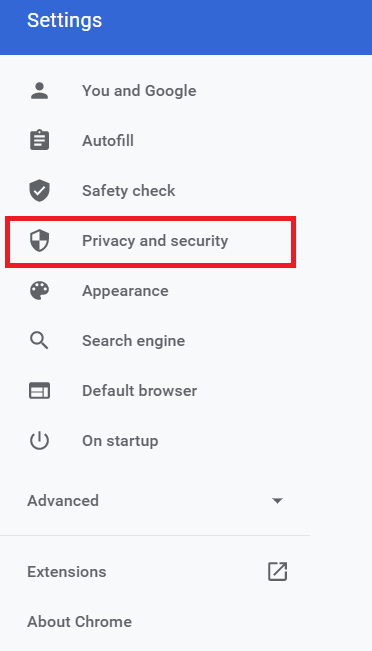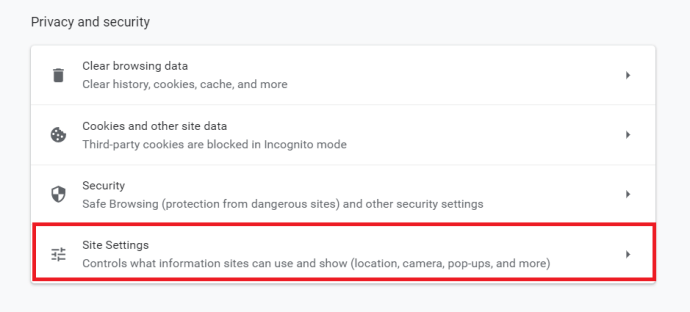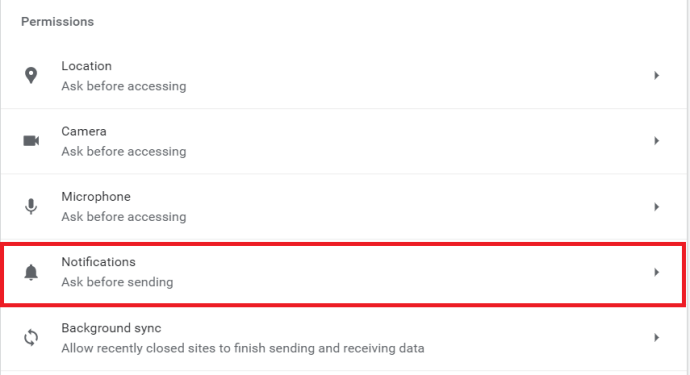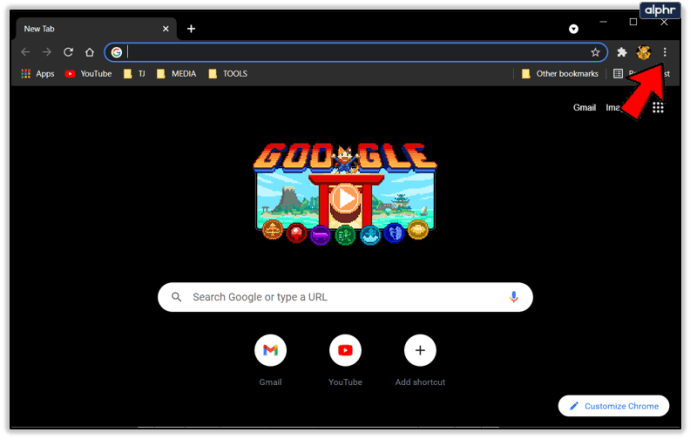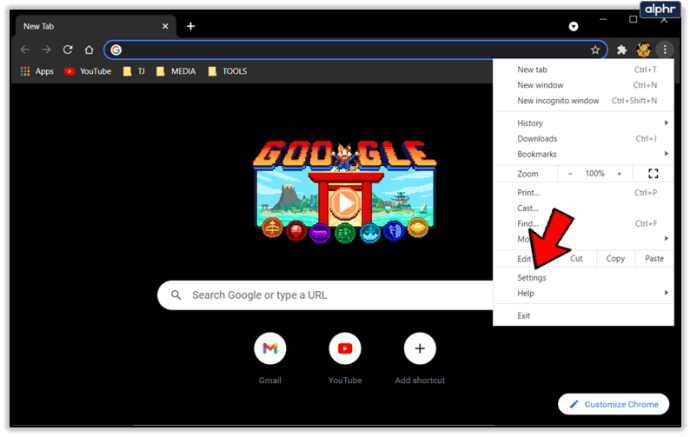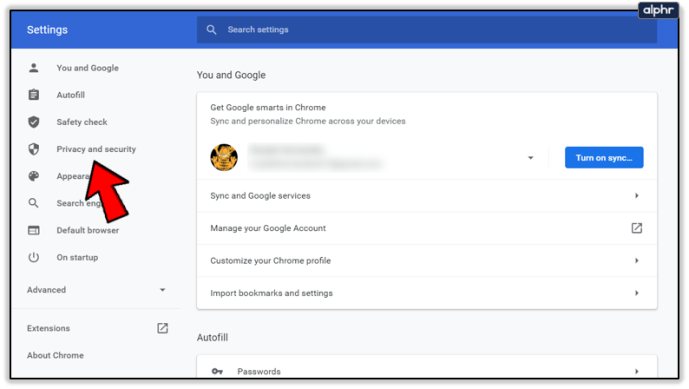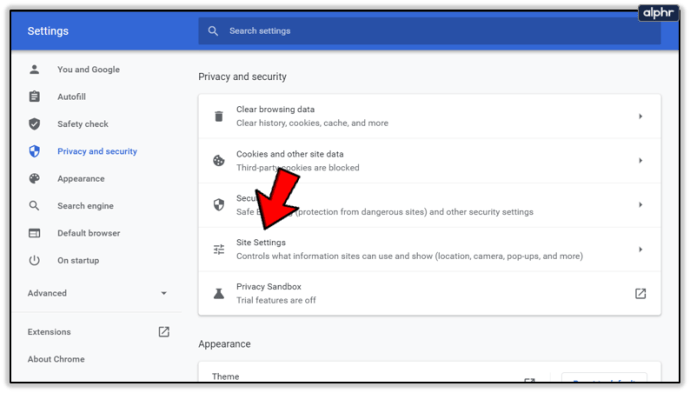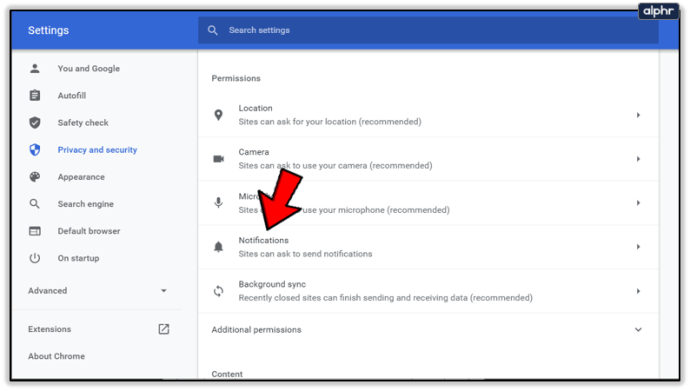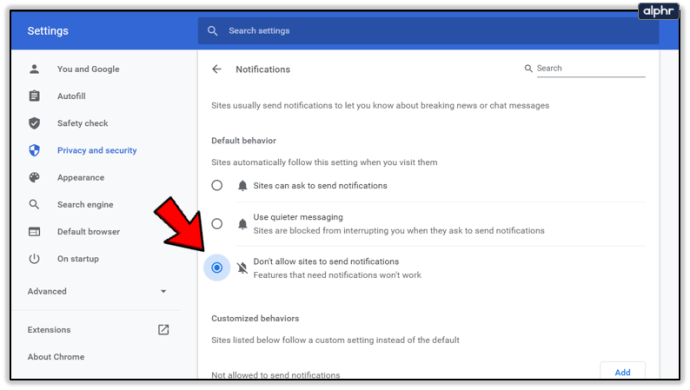Одна из замечательных функций Google Chrome заключается в том, что по умолчанию он уведомляет вас, когда сайт или служба хочет отправить вам уведомления. Это позволяет вам контролировать и управлять полученными вами уведомлениями.

Однако частое появление всплывающего окна с уведомлением может быть для некоторых слишком трудным. Если вам надоели эти уведомления и вы хотите полностью их отключить, вы попали в нужное место. Мы рассмотрим версии Chrome для Android, Chrome OS, настольных ПК и iOS.
Как работают уведомления Chrome?
Chrome по умолчанию настроен так, чтобы предупреждать пользователя, когда веб-сайт, расширение или приложение пытается начать отправлять им уведомления. Это очень полезная функция, поскольку она позволяет выбирать сайты и приложения, с которых вы хотите разрешить уведомления.
С другой стороны, в режиме инкогнито в Chrome уведомления не отображаются. Это потому, что вы просматриваете анонимно, а веб-сайты и приложения не могут настраивать таргетинг на вас для рекламы, уведомлений и предложений.
Однако, если вы не хотите нажимать «Нет, спасибо» при каждом уведомлении, которое вы получаете в стандартном режиме просмотра, вы можете отключить эти уведомления.
Отключение уведомлений в Chrome на Android
Если вы используете устройство Android, Chrome является браузером по умолчанию. На момент написания этой статьи это основной браузер, который пользователи Android используют для поиска в Интернете, хотя некоторые выбирают Firefox, Opera и другие браузеры.
Chrome для Android позволяет полностью отключать уведомления, а также для определенных сайтов и приложений. Вот как их полностью отключить:
- Запустите Chrome на своем смартфоне или планшете.
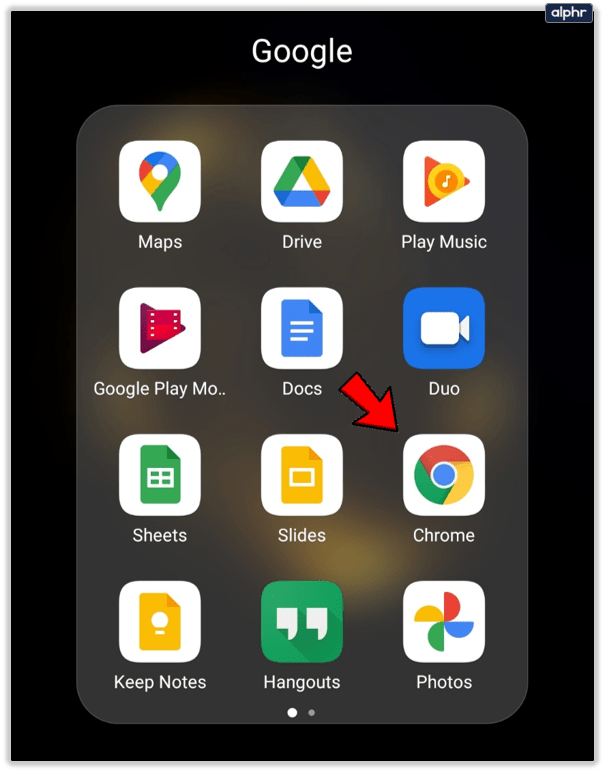
- Затем нажмите на Более кнопку (три вертикальные точки) в правом верхнем углу экрана.
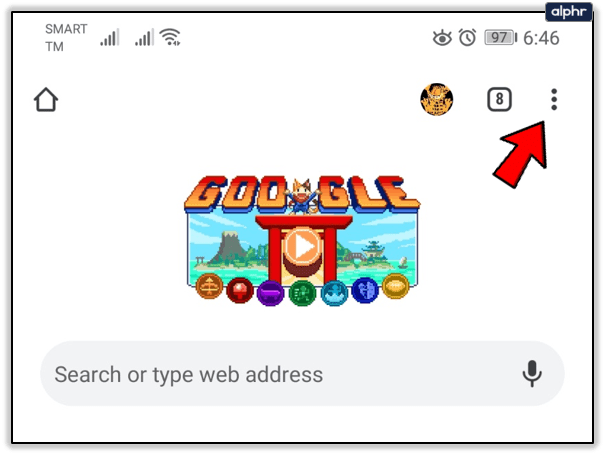
- Теперь нажмите на Настройки таб.
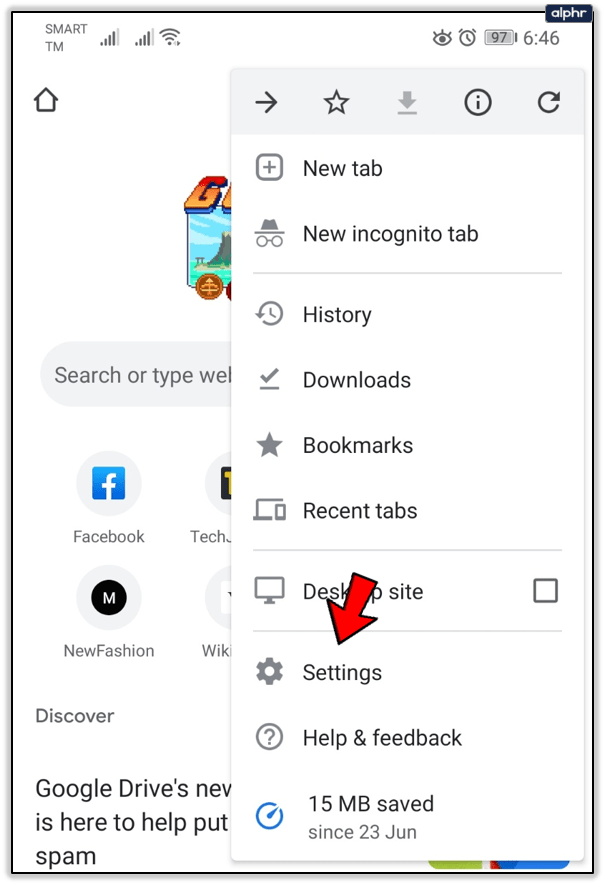
- Когда откроется меню настроек, вы должны нажать на Настройки сайта таб.
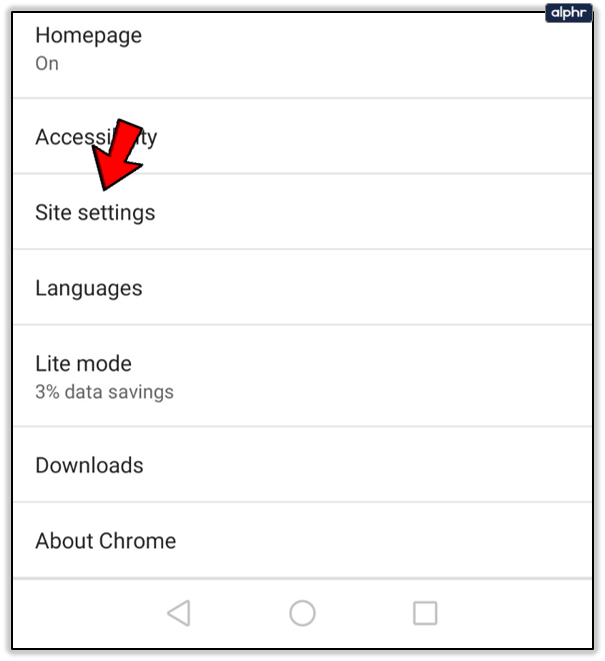
- Затем перейдите в Уведомления раздел.
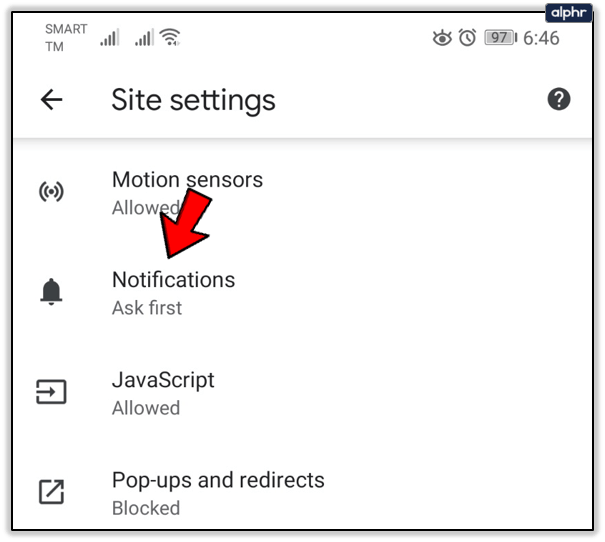
- Там вы увидите список запрещенных вами сайтов и список сайтов, которым вы предоставили право отправлять вам уведомления. Вверху экрана вы увидите заголовок Уведомления. Нажмите на ползунок справа, чтобы отключить уведомления.
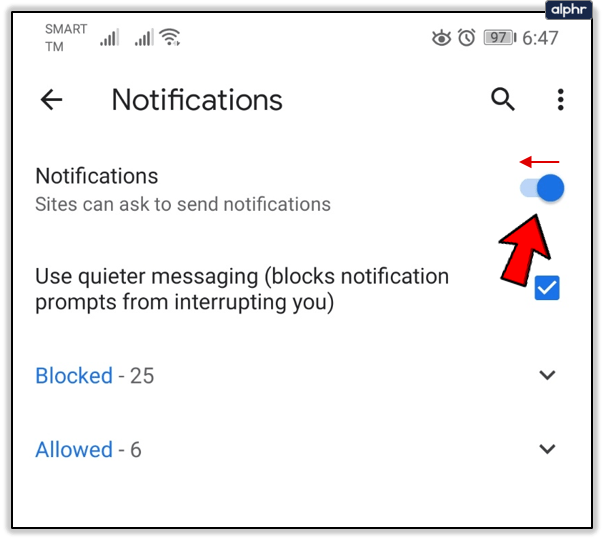
Это отключит уведомления для всех сайтов. Если вы хотите отключить их только для определенных сайтов, выполните следующие действия:
- Запустите Chrome.
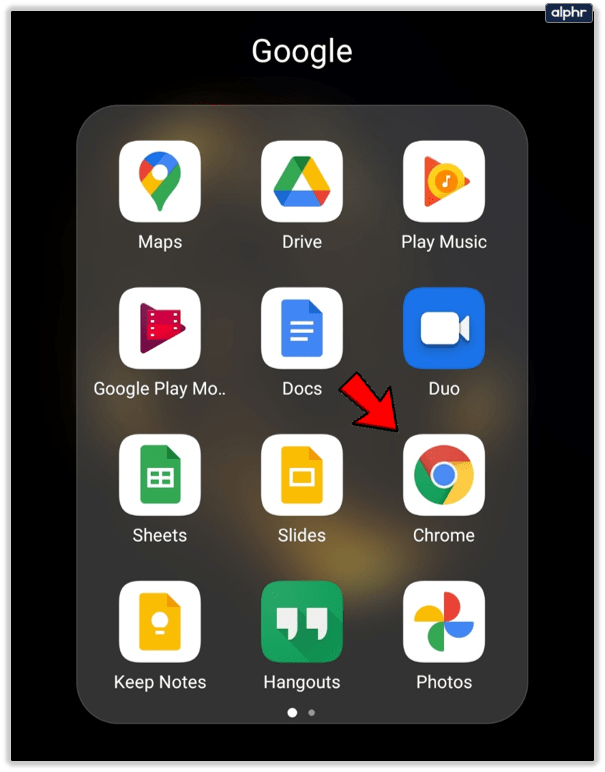
- Затем перейдите на сайт, который вы хотите запретить присылать вам уведомления.
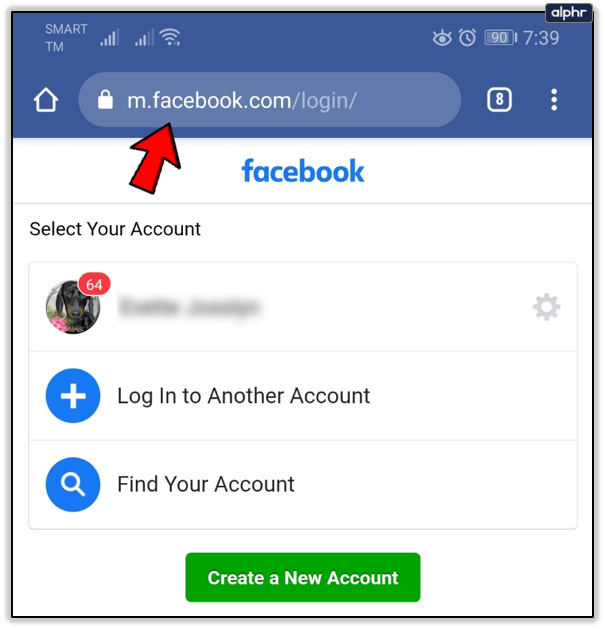
- Затем нажмите на Более в правом верхнем углу.
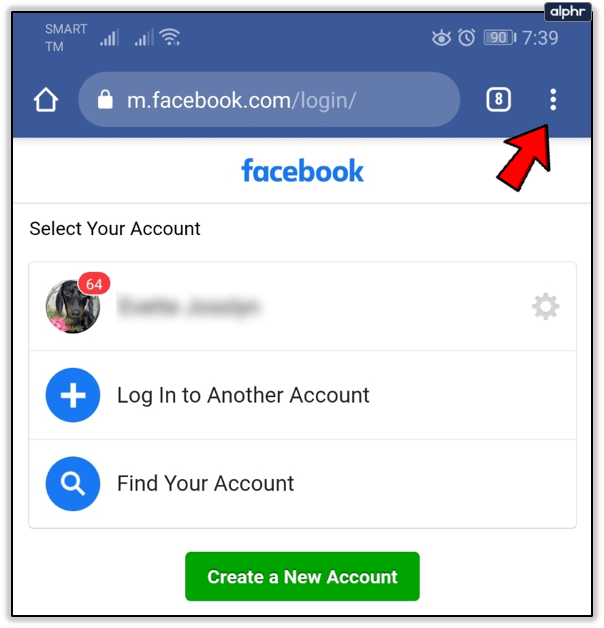
- Теперь выберите Информация вариант.
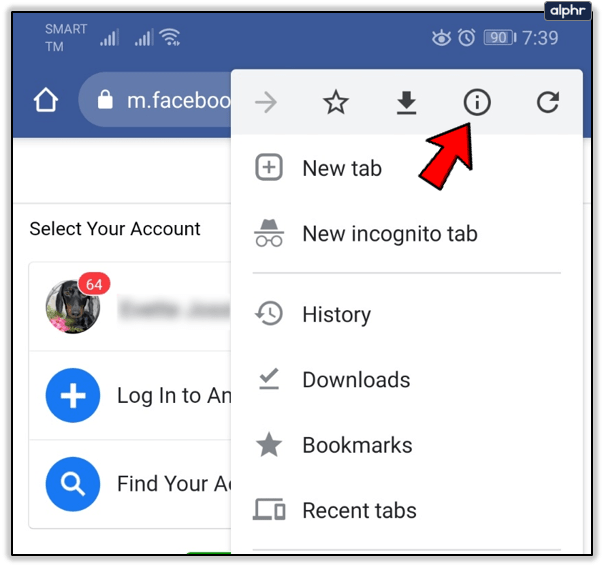
- Далее перейдите к Разрешения.
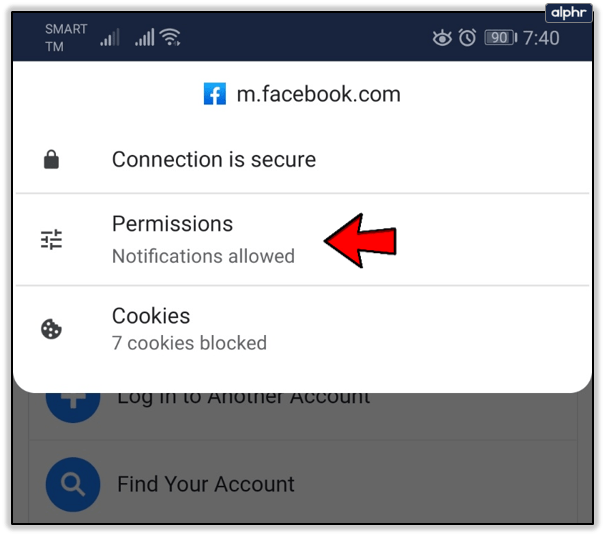
- Открыть Уведомления раздел.
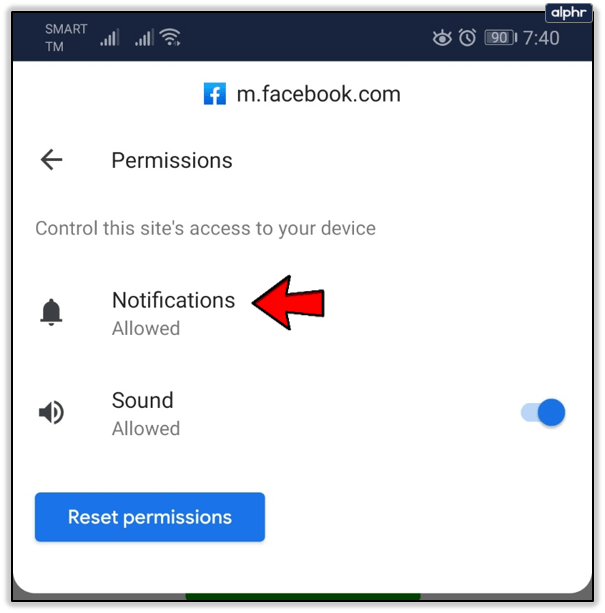
- Наконец, выберите Блокировать вариант или отключите Разрешить уведомления.
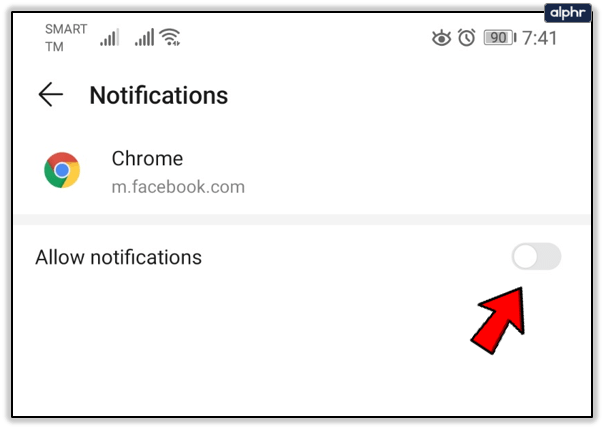
Если вы не видите параметры «Блокировать» и «Разрешить», этот конкретный сайт не может отправлять уведомления.
Отключение уведомлений в Chrome на Chromebook
На Chromebook, Google Pixel и всех других устройствах под управлением Chrome OS Chrome установлен в качестве веб-браузера по умолчанию. Некоторые пользователи устанавливают другие браузеры, но Chrome по-прежнему доминирует.
Как и на многих других платформах, вы также можете отключить уведомления Chrome на своем Chromebook. Вы можете выбрать между их полным отключением и блокировкой определенных сайтов. Чтобы избавиться от уведомлений, выполните следующие действия:
- Запустите Chrome на своем ноутбуке Chromebook.
- Нажать на Более значок (три вертикальные точки) справа от адресной строки.
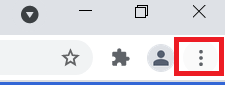
- Далее перейдите к Настройки раздел меню.
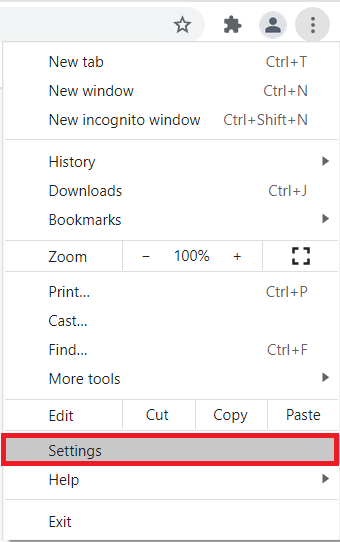
- Перейти к Конфиденциальность и безопасность раздел.
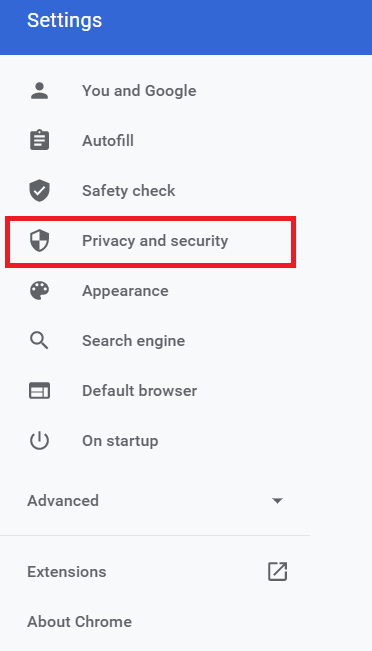
- Нажать на Настройки сайта таб.
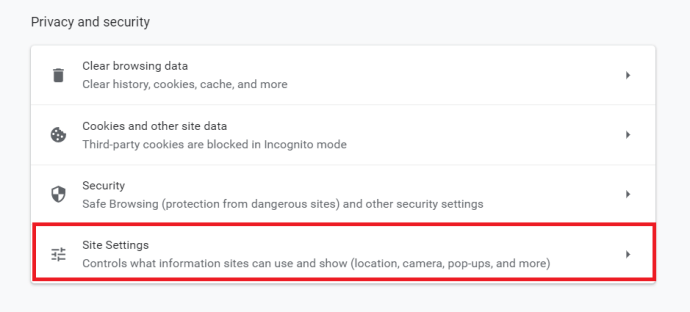
- Когда Настройки сайта открывается раздел, следует выбрать Уведомления.
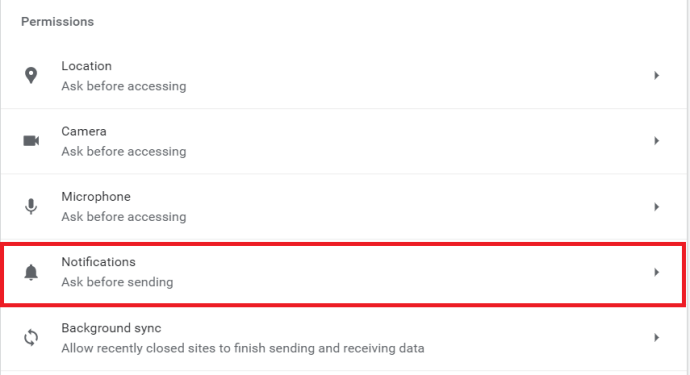
- Нажмите на ползунок рядом с параметром Спрашивать перед отправкой, чтобы отключить все уведомления. Если вы хотите заблокировать определенный сайт, вам следует нажать на Добавлять рядом с заголовком Блок. Напишите название сайта в текстовом поле и нажмите на Добавлять кнопка.
Отключение уведомлений в Chrome на компьютере
Chrome - самый популярный веб-браузер на настольных и портативных компьютерах под управлением операционных систем Windows. Однако он все еще сильно отстает от Safari на платформе Mac. Если вы хотите отключить уведомления Chrome на компьютере, выполните следующие действия. Они работают в Windows, Linux и macOS.
- Запустите Chrome на настольном компьютере или ноутбуке.
- Нажать на Более справа от значка вашего профиля, его значок представляет собой три вертикальные точки.
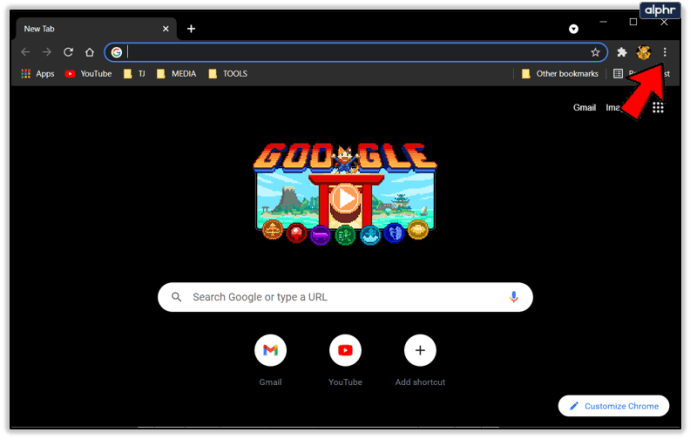
- Затем нажмите на Настройки в раскрывающемся меню.
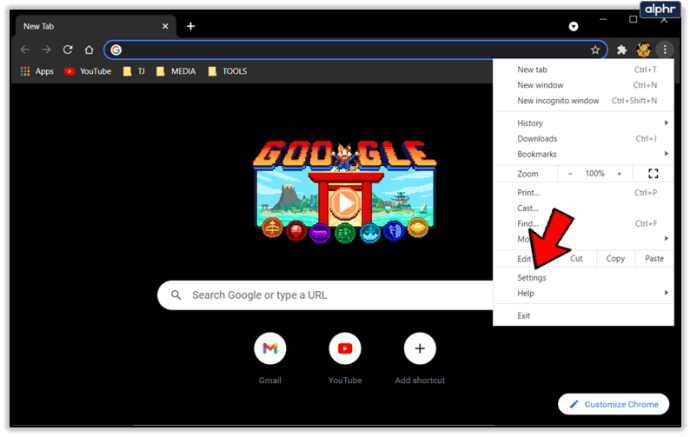
- Теперь прокрутите страницу вниз и найдите Конфиденциальность и безопасность раздел или щелкните по нему в меню в левой части экрана.
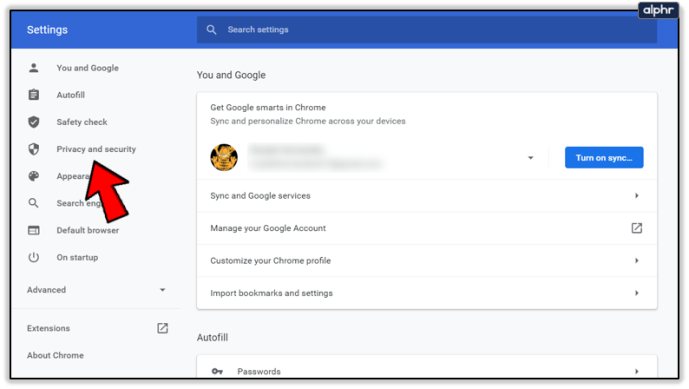
- Далее вы должны нажать на Настройки сайта вариант в нем.
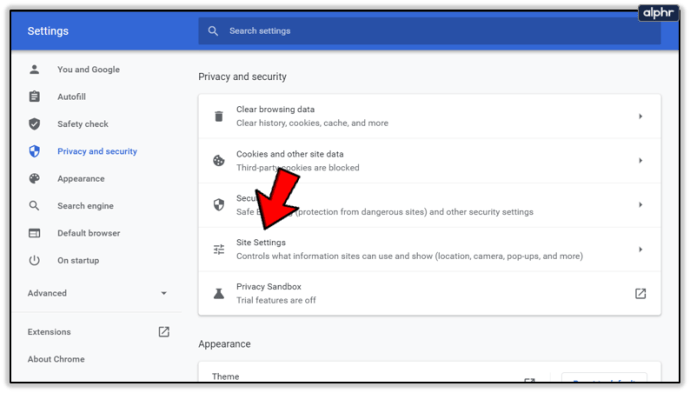
- После этого нажмите на Уведомления.
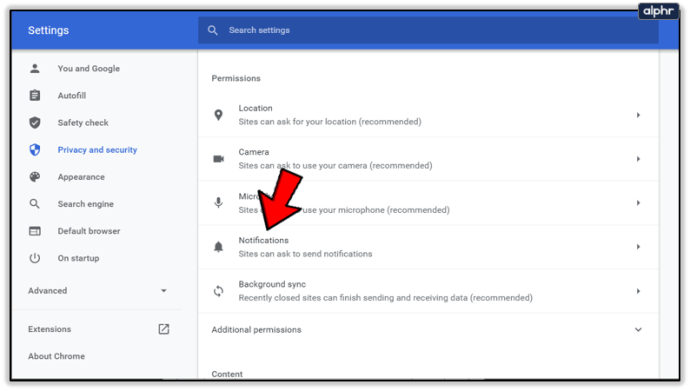
- Чтобы заблокировать все уведомления одним махом, следует выбрать Запретить сайтам отправлять уведомления.
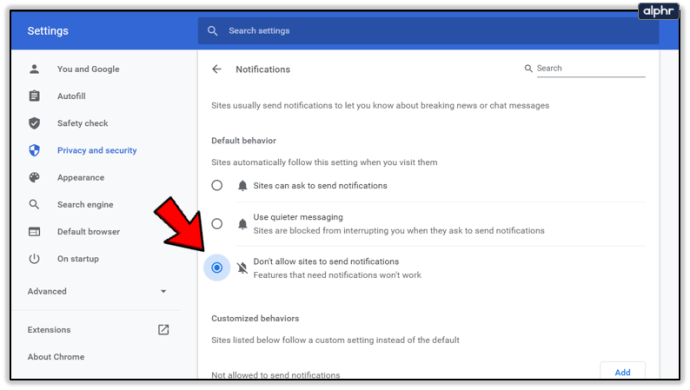
Если вы хотите отключить уведомления для отдельных сайтов, вам следует нажать на Добавлять кнопка рядом с Блокировать. Введите название сайта, который вы хотите заблокировать, и нажмите кнопку «Добавить».
Отключение уведомлений в Chrome на Mac
Вы также можете отключить уведомления Chrome на своем Mac через Центр уведомлений. Вот как это сделать:
- Щелкните значок колокольчика и запустите Центр уведомлений на своем Mac.
- Щелкните значок настроек (маленькая шестеренка).
- Снимите флажки рядом с сайтами и службами, от которых вы не хотите получать уведомления.
Вы должны иметь в виду, что Chrome будет продолжать уведомлять вас, когда вы устанавливаете новые надстройки или приложения. Для достижения максимального результата комбинируйте этот метод с тем, что описан в разделе «Компьютер» статьи.
iOS
Chrome - популярный веб-браузер на платформе iOS, но Safari по-прежнему правит. Версия браузера для iOS предлагает немного ограниченный набор опций и возможностей, чем его аналоги для настольных компьютеров и Android. Помимо прочего, Chrome для iOS не может отображать уведомления.
Хаста-ла-Виста, детское уведомление!
Так же здорово, как получать подсказки всякий раз, когда сайт или служба хочет начать отправлять вам уведомления, иногда уведомления могут быть подавляющими. Полное или частичное их отключение - лучший способ.
По каким причинам вы отключили уведомления в Chrome? Вы бы отключили их полностью или только для определенных сайтов и сервисов? Перейдите в раздел комментариев ниже и дайте нам два цента по этому поводу.